Cách kết nối AirPods với iPad chỉ với vài bước nhanh chóng, giúp bạn nghe nhạc, xem phim cực đã
AirPods không chỉ là tai nghe mà nó còn được mọi người săn đón vì tính thời trang và coi là một phụ kiện cùng với nhiều tính năng công nghệ. Kết nối tai nghe AirPods với các thiết bị điện tử như: iPhone, iPad,… chắc hẳn là khá quen thuộc với các bạn iFan. Tuy nhiên vẫn còn một số bạn vẫn chưa biết cách kết nối AirPods với iPad. Hãy cùng mình tìm hiểu ngay trong bài viết này nhé!
1. Cách kết nối AirPods với iPad
Bước 1: Bạn mở ứng dụng Cài đặt > ấn vào Bluetooth > ấn bật nút Bluetooth.

Bước 2: Bạn mở nắp hộp AirPods cần kết nối, màn hình iPad sẽ hiện lên như hình > ấn vào Kết nối.

Bước 3: Bạn ấn và giữ nút ở mặt sau của hộp AirPods như hình.
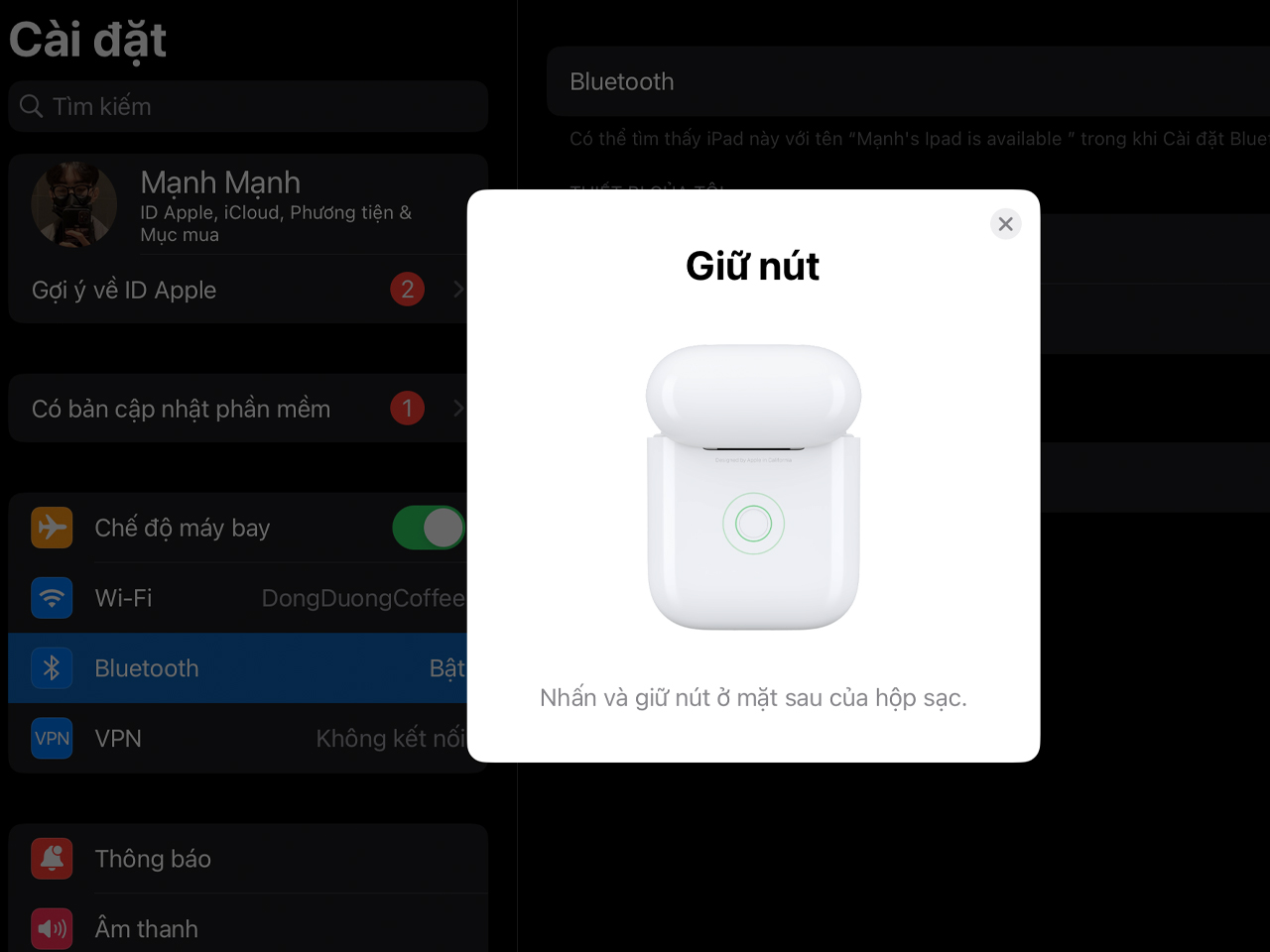
Bước 4: Sau khi hai thiết bị đã kết nối xong, bạn ấn vào Tiếp tục.
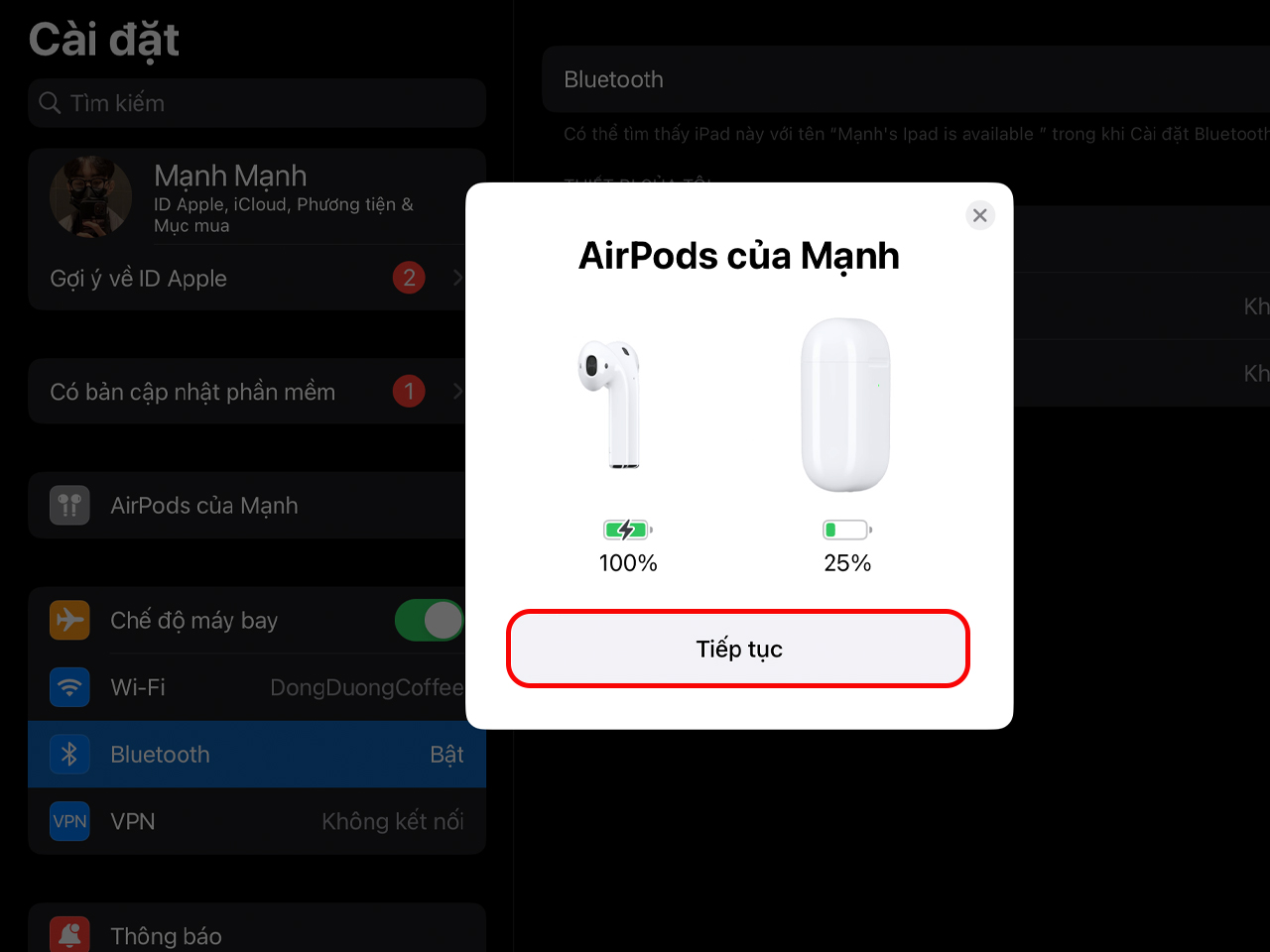
2. Làm nhiều việc hơn với AirPods và iPad của bạn
2.1. Ghép nối AirPods của bạn với iPad
Bạn có thể ghép nối AirPods với iPad để nghe nhạc, xem phim, gọi điện,.. Sau khi bạn thiết lập AirPods với iPad, AirPods của bạn sẽ tự động kết nối với các thiết bị Apple khác mà bạn đã đăng nhập và sử dụng chung một ID Apple.

2.2. Ấn chạm vào AirPods để nghe âm thanh
Bạn chỉ cần thiết lập AirPods để khi ấn chạm với một lần, các ứng dụng đang chạy sẽ tạm dừng hoặc tiếp tục phát lại video, nhạc,…mà không cần chạm vào iPad.

2.3. Sử dụng Siri với AirPods và iPad của bạn
Sử dụng Siri với AirPods và iPad của bạn để tìm thực hiện các thao tác bằng giọng nói mà không cần phải thực hiện trên màn hình thiết bị.

2.4. Tìm AirPods của bạn
Khi sử ứng dụng Tìm của tôi trên iPad đã kết nối với AirPods, bạn sẽ xác định được vị trí và nhận chỉ đường đến tai nghe chúng bị thất lạc. Nếu AirPods của bạn ở gần, bạn có thể sử dụng tính năng phát âm thanh để xác định nhanh chóng vị trí của chúng.
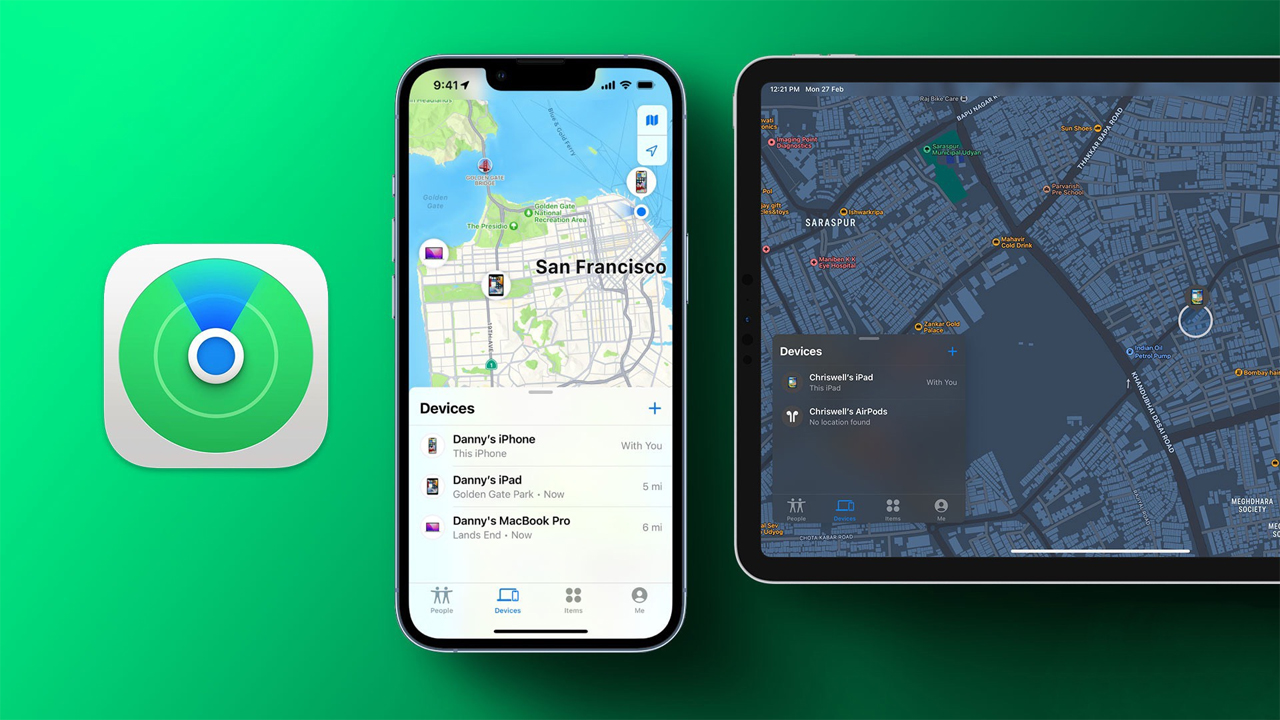
Vậy là mình đã chia sẻ xong cho bạn cách kết nối AirPods với iPad rồi. Nếu bạn thấy bài viết này hữu ích thì hãy theo dõi những bài viết tiếp theo cùng mình nhé! Chúc bạn thực hiện thành công và hẹn gặp bạn ở bài viết tiếp theo.











